Современные смартфоны Samsung являются одними из самых популярных устройств на рынке. Однако, иногда пользователи сталкиваются с проблемой, когда их устройство не может обнаружить сеть. Это может быть очень раздражающе, особенно если вы находитесь в месте с плохим сигналом. В этой статье мы рассмотрим несколько причин, по которым Samsung может не видеть сеть, а также предоставим решения для исправления этой проблемы.
Одной из возможных причин, по которой Samsung может не видеть сеть, является неправильная настройка сотовых данных. Если вы недавно перешли на нового оператора связи или сменили свою SIM-карту, вам может потребоваться настроить сотовые данные на вашем устройстве. Чтобы это сделать, перейдите в меню "Настройки", выберите раздел "Сеть и подключения" и затем "Мобильные сети". Здесь вы должны убедиться, что включена опция "Включить передачу данных". Если эта опция уже включена, попробуйте отключить ее на несколько секунд, а затем снова включить.
Другой возможной причиной проблемы может быть неправильная настройка сетевого режима вашего Samsung. В зависимости от вашего оператора связи и вашего местоположения, вам может потребоваться настроить сетевой режим вашего устройства на "Только 2G/3G" или "Автоматически". Чтобы это сделать, перейдите в меню "Настройки", выберите раздел "Сеть и подключения" и затем "Мобильные сети". Здесь вы должны найти раздел "Сетевой режим" и выбрать подходящий режим для вашего оператора.
Кроме того, некоторые пользователи заметили, что проблемы сети на устройствах Samsung могут быть вызваны неправильными настройками APN (доступной точки доступа). APN – это настройки, которые определяют соединение вашего устройства с сетью оператора связи. Чтобы проверить и изменить настройки APN, перейдите в меню "Настройки", выберите раздел "Сеть и подключения" и затем "Мобильные сети". Здесь вы должны найти опцию "Доступные точки доступа" и проверить, соответствуют ли настройки вашего оператора. Если они неправильные или отсутствуют, вы можете добавить новую точку доступа вручную, используя данные, предоставленные вашим оператором.
Причины, по которым Samsung не видит сеть
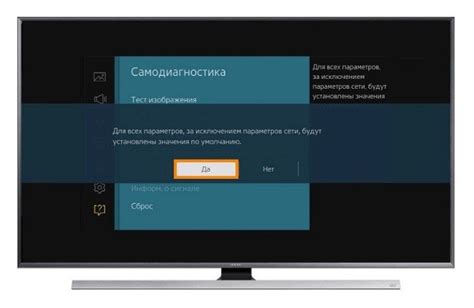
Несмотря на высокую надежность и качество, некоторые модели смартфонов Samsung могут столкнуться с проблемой невидимости сети. Существует несколько причин, по которым устройство может не находить доступные сети:
1. Проблемы с сигналом. Один из наиболее распространенных факторов, вызывающих проблемы со связью, - это слабый сигнал. Если находитесь в помещении с плохим приемом или в удаленном районе, ваш Samsung может испытывать трудности с поиском доступных сетей.
2. Неправильные настройки сети. Иногда проблема может быть вызвана неправильными настройками сети на самом устройстве. Это может включать в себя неправильное выбранную сеть, отключение функции "Включить режим самолета" или настройки, специфичные для оператора связи.
3. Проблемы с SIM-картой. Если у вас возникают проблемы с подключением к сети, стоит проверить, правильно ли вставлена SIM-карта в устройство. Отсутствие или повреждение SIM-карты может быть причиной невидимости сети.
4. Обновление программного обеспечения. Некоторые проблемы с подключением могут быть вызваны устаревшей версией операционной системы. Рекомендуется регулярно обновлять программное обеспечение вашего Samsung для исправления возможных ошибок и проблем.
5. Поврежденная антенна. В некоторых случаях проблема может быть связана с повреждением антенны вашего устройства. Если ваш Samsung падал или получал механическое повреждение, это может привести к проблемам с подключением и видимостью сети.
Если ваш Samsung не видит сеть, рекомендуется проверить все вышеперечисленные факторы и применить соответствующие меры исправления. В некоторых случаях может потребоваться обратиться к сервисному центру Samsung или связаться с вашим оператором связи для дополнительной помощи.
Проблемы с SIM-картой

1. Неправильное размещение SIM-карты: Убедитесь, что SIM-карта правильно вставлена в слот. Проверьте, что контакты на SIM-карте и в слоте не повреждены.
2. Заблокированная SIM-карта: Если вы установили пин-код на SIM-карту и неправильно ввели его несколько раз, ваша SIM-карта может быть заблокирована. В таком случае, вам потребуется разблокировать SIM-карту, используя PUK-код, предоставленный вашим оператором связи.
3. Просроченный срок действия SIM-карты: Проверьте срок действия SIM-карты. Если она устарела, вам нужно будет обратиться к своему оператору связи для получения новой SIM-карты.
4. Проблемы с оператором связи: Иногда проблема может быть связана с неполадками в сети вашего оператора связи. Убедитесь, что другие устройства работают сети, чтобы исключить такую возможность. Если другие устройства работают нормально, свяжитесь с оператором связи, чтобы узнать, есть ли проблемы в вашей местности.
Учтите, что это только несколько возможных причин проблем с SIM-картой. Если вы проверили все вышеперечисленное и проблема все еще не решена, возможно, следует обратиться в сервисный центр Samsung для получения дополнительной помощи.
Неисправности аппаратной части
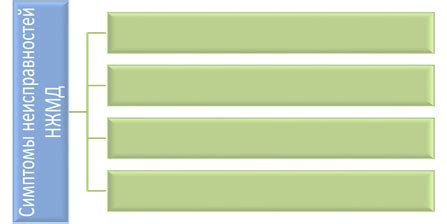
Некоторые проблемы с видимостью сети на устройстве Samsung могут быть связаны с неисправностями в аппаратной части. Вот несколько распространенных причин:
1. Поврежденная антенна или Wi-Fi модуль: Если устройство падало или подвергалось механическим повреждениям, антенна или Wi-Fi модуль могли быть повреждены. Убедитесь, что внешний вид вашего устройства не вызывает подозрений, и при необходимости обратитесь в сервисный центр для замены аппаратных компонентов.
2. Проблемы с сетевым чипом: Некоторые модели Samsung имеют известные проблемы с сетевым чипом, которые могут привести к потере связи с сетью. Если ваше устройство подвержено этой проблеме, производитель может предложить программное обновление или замену чипа. Обратитесь в сервисный центр, чтобы проверить, соответствует ли ваше устройство этой категории.
3. Проблемы с программным обеспечением: Иногда, проблемы с видимостью сети могут быть связаны с программным обеспечением устройства. Проверьте, что ваше устройство использует последнюю версию операционной системы и Wi-Fi драйверов. Попробуйте также выполнить сброс сетевых настроек или сброс до заводских настроек для устранения возможных конфликтов программного обеспечения.
4. Вирусы и малварь: Иногда, некоторые вредоносные программы могут приводить к проблемам с подключением к сети. Установите антивирусное программное обеспечение и выполните проверку на наличие вирусов и малвари на вашем устройстве.
Если у вас остались проблемы с видимостью сети на вашем устройстве Samsung после выполнения всех вышеперечисленных действий, вам лучше обратиться в сервисный центр Samsung для диагностики и ремонта. Аппаратные проблемы требуют специализированного вмешательства, поэтому лучше доверить свое устройство профессионалам.
Как исправить проблему с отсутствием сети на Samsung
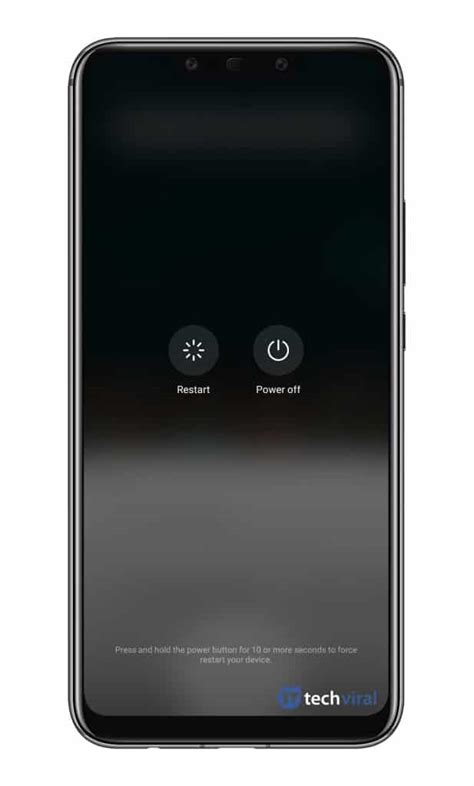
Отсутствие сети на устройстве Samsung может возникнуть по разным причинам, и решение проблемы может варьироваться в зависимости от конкретной ситуации. В этом разделе мы рассмотрим несколько потенциальных решений, которые могут помочь вам вернуть сетевое подключение на вашем Samsung.
- Проверьте наличие сигнала сети: убедитесь, что вы находитесь в зоне действия сети оператора связи. Если вы находитесь внутри здания, попробуйте приблизиться к окну или выйти на открытое пространство для лучшего приема сигнала.
- Перезагрузите устройство: иногда простая перезагрузка может исправить неполадки со сетью. Выключите ваш Samsung, подождите несколько секунд и снова включите его.
- Проверьте режим полета (в режим полета не подключается к сети): убедитесь, что вы не случайно включили режим полета на вашем устройстве. В этом режиме все беспроводные функции отключаются, включая сетевое подключение.
- Проверьте настройки сети: убедитесь, что у вас правильно настроены сетевые настройки на вашем Samsung. Перейдите в раздел "Настройки" - "Соединения" - "Мобильные сети" и убедитесь, что включена опция "Мобильные данные". Также проверьте настройки точки доступа для вашего оператора связи.
- Удалите и снова добавьте SIM-карту: иногда проблемы с сетью могут быть связаны с неисправной SIM-картой или ее неправильной установкой. Попробуйте удалить SIM-карту, проверить ее на повреждения и затем снова установить ее.
- Обновите программное обеспечение: некоторые проблемы со сетью могут быть связаны с устаревшей версией программного обеспечения на вашем Samsung. Проверьте наличие обновлений в разделе "Настройки" - "Обновление программного обеспечения" и выполните установку доступных обновлений.
- Свяжитесь с оператором связи: если все вышеперечисленные решения не помогли восстановить сетевое подключение на вашем Samsung, рекомендуется связаться с вашим оператором связи для получения дополнительной помощи и проверки возможных проблем со сетью в вашем районе.
Использование вышеуказанных рекомендаций может помочь вам исправить проблему с отсутствием сети на вашем устройстве Samsung. Однако, если после всех мероприятий проблема по-прежнему остается, рекомендуется обратиться к специалистам для диагностики и ремонта вашего устройства.
Проверьте настройки сети
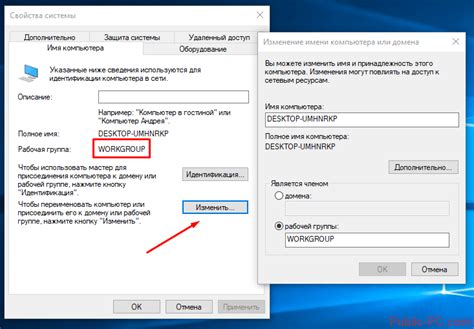
Если ваш телефон Samsung не видит сеть, возможно, проблема связана с настройками сети. Вот несколько шагов, которые вы можете выполнить, чтобы исправить эту проблему:
1. Проверьте, включена ли функция Wi-Fi. Убедитесь, что Wi-Fi включен на вашем устройстве. Для этого зайдите в настройки телефона и найдите раздел "Сеть и подключение" или "Беспроводные сети".
2. Перезагрузите роутер и телефон. Иногда простая перезагрузка помогает решить проблемы с подключением. Попробуйте перезагрузить как роутер, так и ваш телефон.
3. Проверьте пароль вашей Wi-Fi сети. Убедитесь, что вы вводите правильный пароль для подключения к Wi-Fi сети.
4. Проверьте наличие ограничений доступа. Некоторые роутеры могут иметь функцию ограничения доступа к сети. Проверьте настройки вашего роутера и убедитесь, что ваш телефон не ограничен в доступе к сети.
5. Попробуйте подключиться к другой Wi-Fi сети. Если проблема возникает только с определенной Wi-Fi сетью, попробуйте подключиться к другой сети. Если ваш телефон успешно подключается к другой сети, проблема, скорее всего, в роутере или настройках Wi-Fi сети.
Выполнив эти шаги, вы должны быть в состоянии восстановить подключение вашего телефона Samsung к Wi-Fi сети. Если проблема продолжается, рекомендуется обратиться в сервисный центр Samsung для дальнейшей диагностики и решения проблемы.
Попробуйте перезапустить устройство
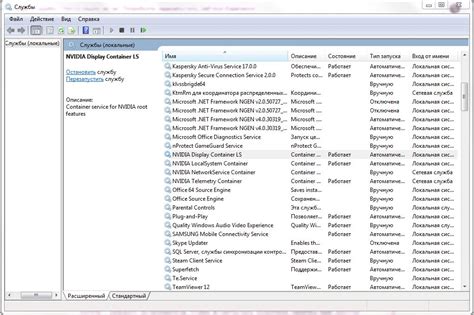
Чтобы перезапустить ваше устройство, выполните следующие шаги:
| 1. | Нажмите и удерживайте кнопку включения/выключения на вашем устройстве. |
| 2. | Когда появится контекстное меню, выберите опцию "Перезагрузить". |
| 3. | Подтвердите перезагрузку, если вам будет предложено сделать это. |
После перезапуска устройства дайте ему некоторое время для загрузки операционной системы и восстановления настроек. Затем проверьте, видит ли ваш Samsung сеть. Если проблема не исчезла, вы можете попробовать другие методы решения проблемы.



